
nvidia显卡超频软件功能介绍
1.核心频率调节
2.显存频率调节
3.流处理器频率调节
4.电压调节
5.风扇调节
6.工作等级设定
nvidia显卡超频软件特色
1、添加“dpiaware”标志以支持win 8+dpi缩放
2、在监控中增加可靠性电压限制状态
3、在监视中增加sli同步提升限制
4、避免在optimus卡上插入状态请求
5、增加cli param“setvoltagepoint”
6、将编码器的使用添加到监视(如果支持的话),并且nvml是可用的。
7、在监视中增加功率限制状态
8、如果支持并提供nvml,则在主页上显示电源使用情况(以瓦特为单位)。
9、在监测中增加热限制状态
10、添加cli param“dumpvoltagepoint”
11、更改cli参数“锁定电压点”以也使用uv代替mv
12、固定呼叫cli使电压点复位
13、支持电压点的pascal的最大升压时钟估计
nvidia显卡超频软件使用方法
1、打开NVIDIA Inspector,此时你将看到你所有N卡信息
点击小扳手图标。
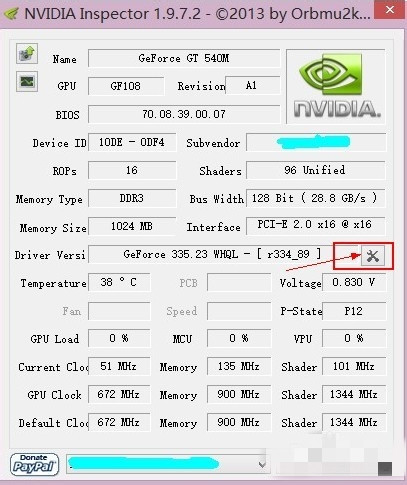
2、在弹出的“Profile Settings”窗口中,找到Profile项,并从下拉列表中找到你要设置的程序(当然你也可以自己新建个配置)这里以xmp为例,其他程序一样设置。
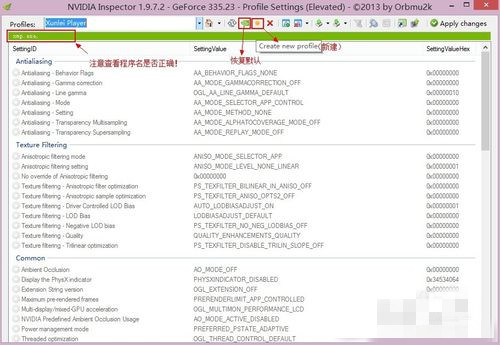
3、拖动滚动条,找到“Enable application for Optimus”项,将其改为0x00000013(可手动填写)
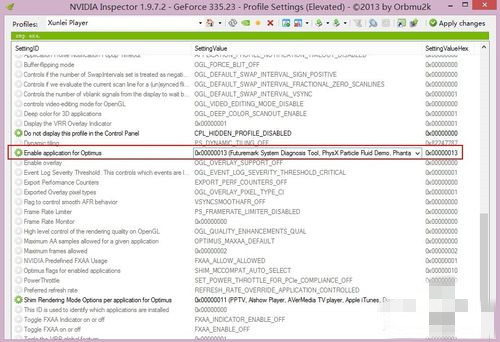
4、点击程序菜单栏中的“Apply changes”按钮。
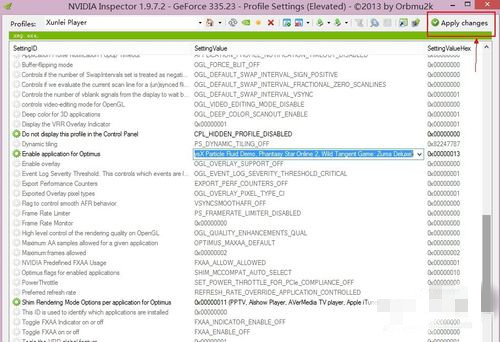
5、关闭NVIDIA Inspector,打开NVIDIA控制面板看看,是不是已经是独显了(此时可播放个视频看看独显的GPU使用率还是0%么):
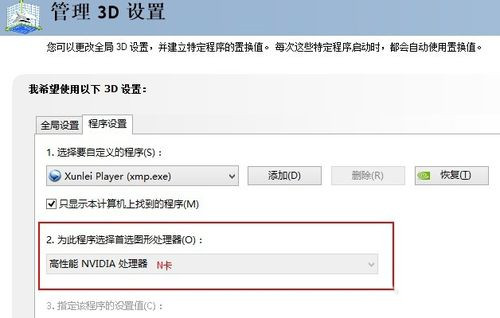
nvidia显卡超频软件更新日志
1:优化了性能
2:解决bug问题我们是认真的
华军小编推荐:
nvidia显卡超频软件一直以来是大多数网民的常用系统测试,其在网民心目中的霸主地位可见一般,强烈推荐广大用户下载nvidia显卡超频软件使用,快来华军软件园下载吧,另外还有鲁大师、SiSoftware Sandra、HD Tune Pro、WinBench99、cpu-z提供下载。




































有用
有用
有用